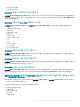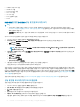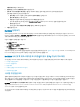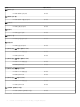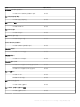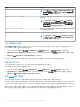Users Guide
• 스토리지 구성 요소 그룹
• 호스트 NIC 그룹
• iDRAC 라이센스 그룹
• PCIe/SSD 그룹
• SD 카드 그룹
• BIOS(인벤토리 전용)
• iDRAC
iSM-WMI를 통한 Dell EMC 성능 및 전원 모니터링 보기
노트:
• 시스템 보드 사용량 지표는 13세대 PowerEdge 서버 중 일부에서만 지원됩니다. 성능 정보 수집에 대한 자세한 내용은
Operations Manager에 설정된 Dell EMC 서버 성능 수집 규칙 보기 를 참조하십시오. 기본적으로 Dell 서버 성능 규칙은 비활성
화로 설정되어 있습니다.
• Dell EMC 성능 보기에는 CPU 성능 지표, 메모리 및 I/O 사용률 지표, 그리고 시스템 수준 CUPS 지표가 그래픽 형식으로 표시
됩니다
.
Operations Manager 콘솔에서 성능 및 전원 모니터링을 보려면 다음을 수행합니다.
1 Operations Manager 콘솔을 실행하고 모니터링을 클릭합니다.
2 모니터링 창에서 Dell EMC > Dell EMC 성능 및 전원 모니터링을 클릭하여 다음과 같은 사항을 확인합니다.
• Dell 성능 보기(iSM)
• 디스크 성능 - iSM(%)
노트: 모든 성능 지표 규칙은 Dell EMC 서버 및 랙 워크스테이션 모니터링(라이센스 필요) 기능에 대하여 기본적으로 비
활성화되어 있습니다.
3 시스템 보드 사용량 지표를 보려면 Dell EMC 성능 및 전원 모니터링 > Dell EMC 시스템 보드 사용량을 클릭하여 다음과 같은 보
기를 확인합니다.
• CPU 사용량 - iSM(%)
• IO 사용량 - iSM(%)
• 메모리 사용량 - iSM(%)
• 전체 시스템 사용량 - iSM(%)
4 개별 성능 보기에서 카운터를 선택하고 값이 필요한 시간 범위를 선택합니다.
수집된 데이터는 각 시스템에 대해 그래픽 형식으로 표시됩니다.
장치 모니터는 두 연속적인 주기 동안 성능 카운터를 모니터링하여 구성된 중요 임계값을 초과하는지 여부를 확인합니다. 중요 임계
값을 초과하면 서버에서 상태를 변경하고 위험 알림을 생성합니다. 이 장치 모니터는 기본적으로 비활성화되어 있습니다. Operations
Manager 콘솔의 작성 창에서 임계값을 재정의(활성화)할 수 있습니다. 장치 모니터는 라이센스가 있는 모니터링 기능에 대하여 Dell
서버 개체 아래에서 이용할 수 있습니다. 장치 모니터를 활성화하고 장치 모니터의 임계값을 설정하려면 성능 및 전원 모니터링 장치
모니터 활성화를 참조하십시오.
성능 정보 수집에 대한 자세한 내용은 Operations Manager에 설정된 Dell EMC 서버 성능 수집 규칙 보기 를 참조하십시오.
성능 및 전원 모니터링 장치 모니터 활성화
성능 및 전원 모니터링 장치 모니터를 활성화하려면 다음을 수행합니다.
1 Operations Manager 콘솔을 실행하고 작성을 클릭합니다.
2 관리 팩 개체 > 모니터를 클릭하고 검색 필드에서 성능을 검색합니다.
3 Dell 서버 > 성능을 클릭합니다.
4 활성화할 장치 모니터를 마우스 오른쪽 단추로 클릭합니다.
5 재정의 > 모니터 재정의를 선택하고 요구 사항에 따라 옵션을 선택합니다.
예를 들어, 클래스의 모든 개체의 장치 모니터를 재정의하려면 Dell 서버에서 클래스의 모든 개체: Dell 서버용를 선택합니다.
52 Dell EMC Server Management Pack Suite 버전 7.1 지원 모니터링 기능